Xử lý khi USB bị mất dữ liệu
Có nhiều nguyên nhân nhưng thường là do Virus làm ẩn tất cả các file trong USB chỉ còn 1 file Shortcut, khi ta mở file Shortcut thì sẽ di chuyển đến thư mục chứa dữ liệu nhưng đồng thời cũng vô tình kích hoạt Virus.
Hình minh họa
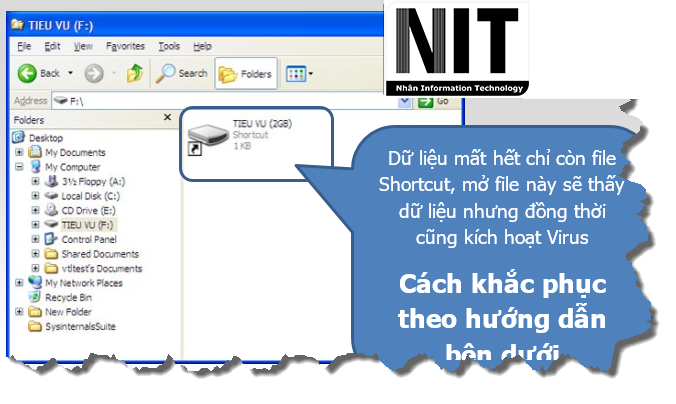
Ta khắc phục như sau:
- Nếu muốn lấy dữ liệu dùng trước thì ta thực hiện Bước 1.
- Nếu muốn phục hồi lại dữ liệu USB thì ta xem Bước 2.
Thực hiện theo hình minh họa sau
A- Với Win XP
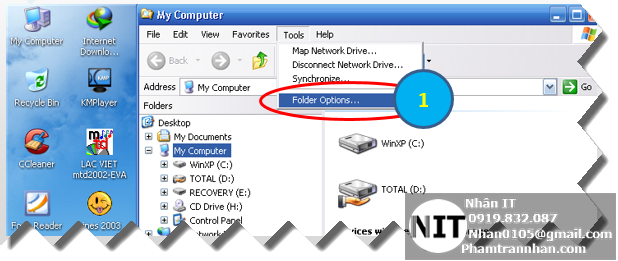
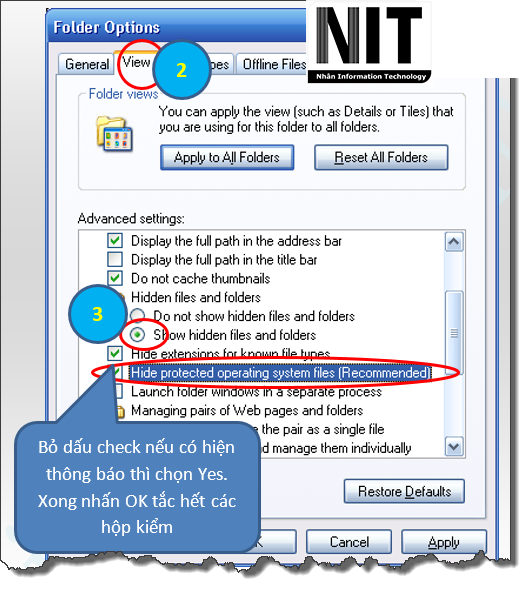
Sau các bước trên thì dữ liệu sẽ xuất hiện lại nhưng nhìn hơi mờ do đang bị ẩn, ta có thể dùng bình thường. Có khi dữ liệu bị Virus chứa trong thư mục không tên, ta vào thư mục đó sẽ có đủ dữ liệu
* Lưu ý: đừng đụng vào các file lạ mà không phải là dữ liệu của mình
B- Với Win 7/8/10
Trên Windows 7, 8, 10: Cách nhanh nhất để mở Folder Options – View đó là sử dụng lệnh trong Run bằng cách: nhấn tổ hợp phím Windows + R sau đó ghõ lệnh (hay copy lệnh) RunDll32.exe shell32.dll,Options_RunDLL 7 và chọn OK
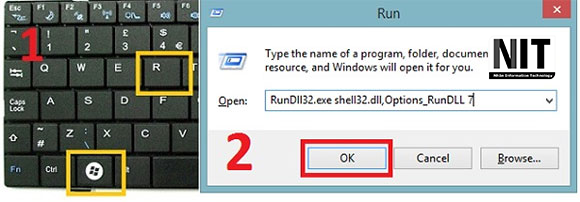
Sau đó bạn sẽ thu được cửa sổ Folder Options, chọn mục "Show Hidden files, folders, and drivers" xong nhấn OK.
Nếu vẫn chưa hiển thị dữ liệu thì ta mở lại cửa sổ Folder Options và bỏ các dấu Check như trong hình
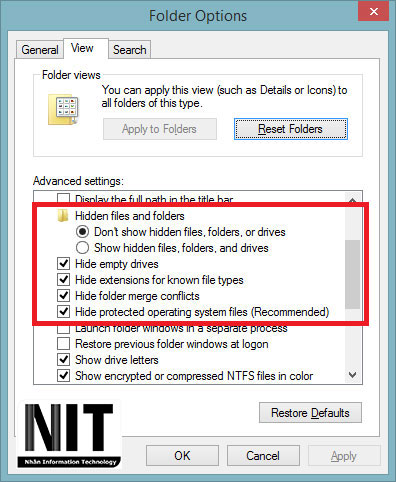
Bước 2: Dùng phần mềm phục hồi
Link tải phần mềm phục hồi: Tải file
Sau khi tải về ta chạy phần mềm và thực hiện theo hình sau
Nhấn chọn ổ đĩa
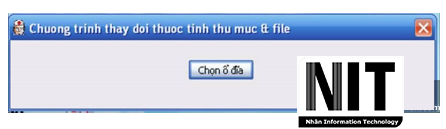
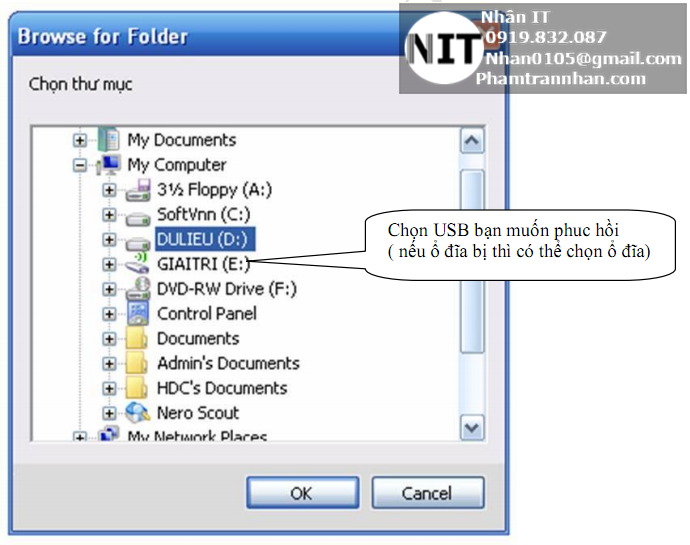
Chọn xong nhấn OK, chương trình sẽ bắt đầu phục hồi, sau khi hoàn thành chương trình sẽ thông báo " đã đặt xong thuột tính"
* Chú ý:
- Thường sau khi phục hồi xong thì tất cả dữ liệu sẽ nằm trong thư mục không có tên
- Hãy xóa tất cả file sau:
- Không phải dữ liệu của mình ( Thường nằm bên ngoài thư mục không tên )
- File có tên Autorun
- File có biểu tượng thư mục nhưng có đuôi là .exe hoặc ta chọn kiểu sắp xếp file dạng details ( trên menu chọn View/details), nếu file có biểu tượng thư mục mà trạng thái là Application thì xóa. Tại chế độ Details mà file nào chỉ có 1Kb thì xóa hết
Hình minh họa khi ở trạng thái Details có virus
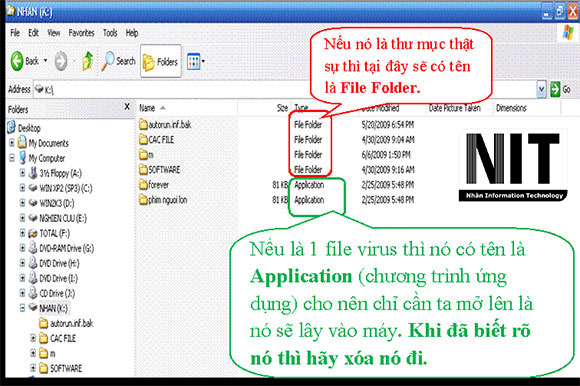
Link tải file hướng dẫn dùng FixAttrb: Tải về


